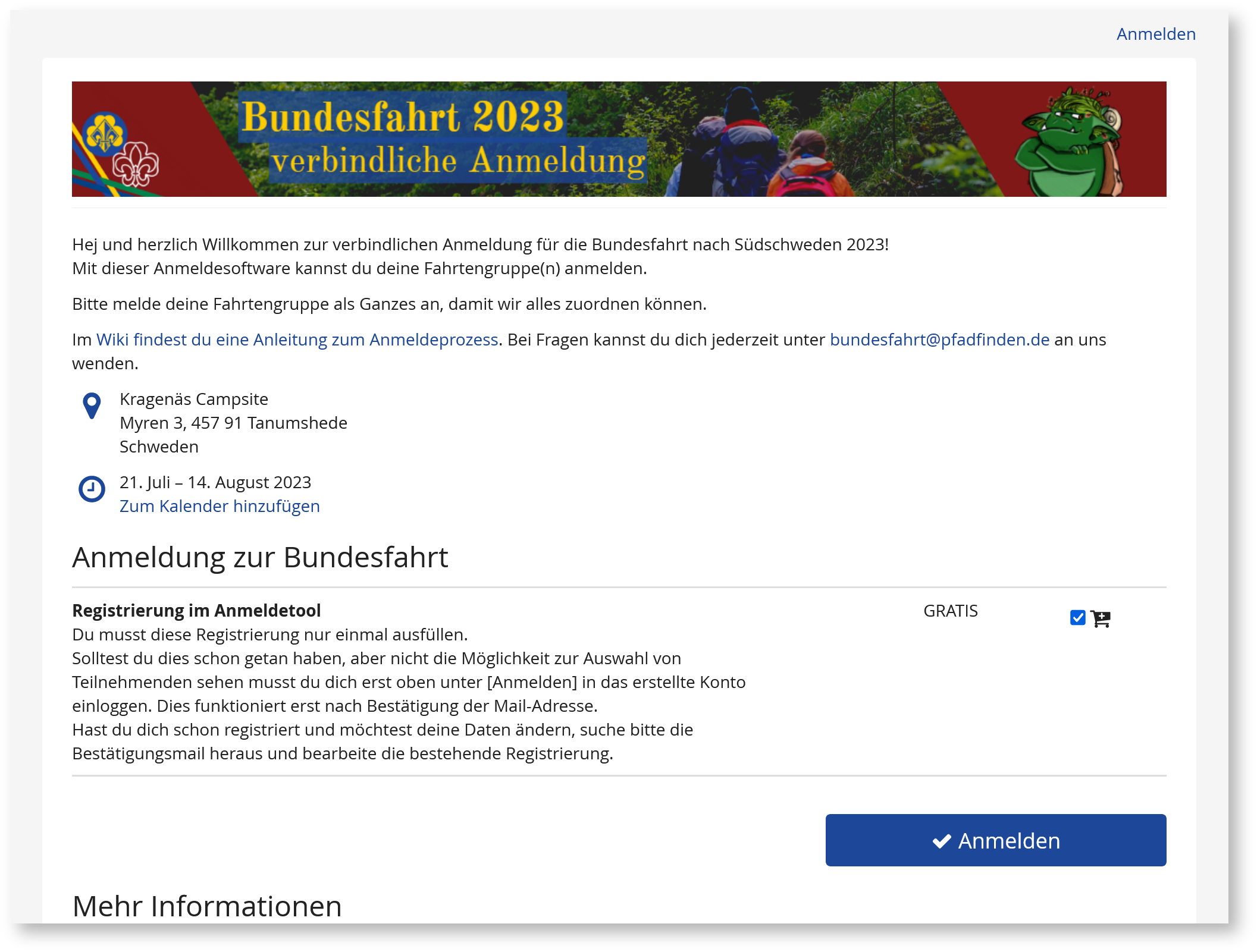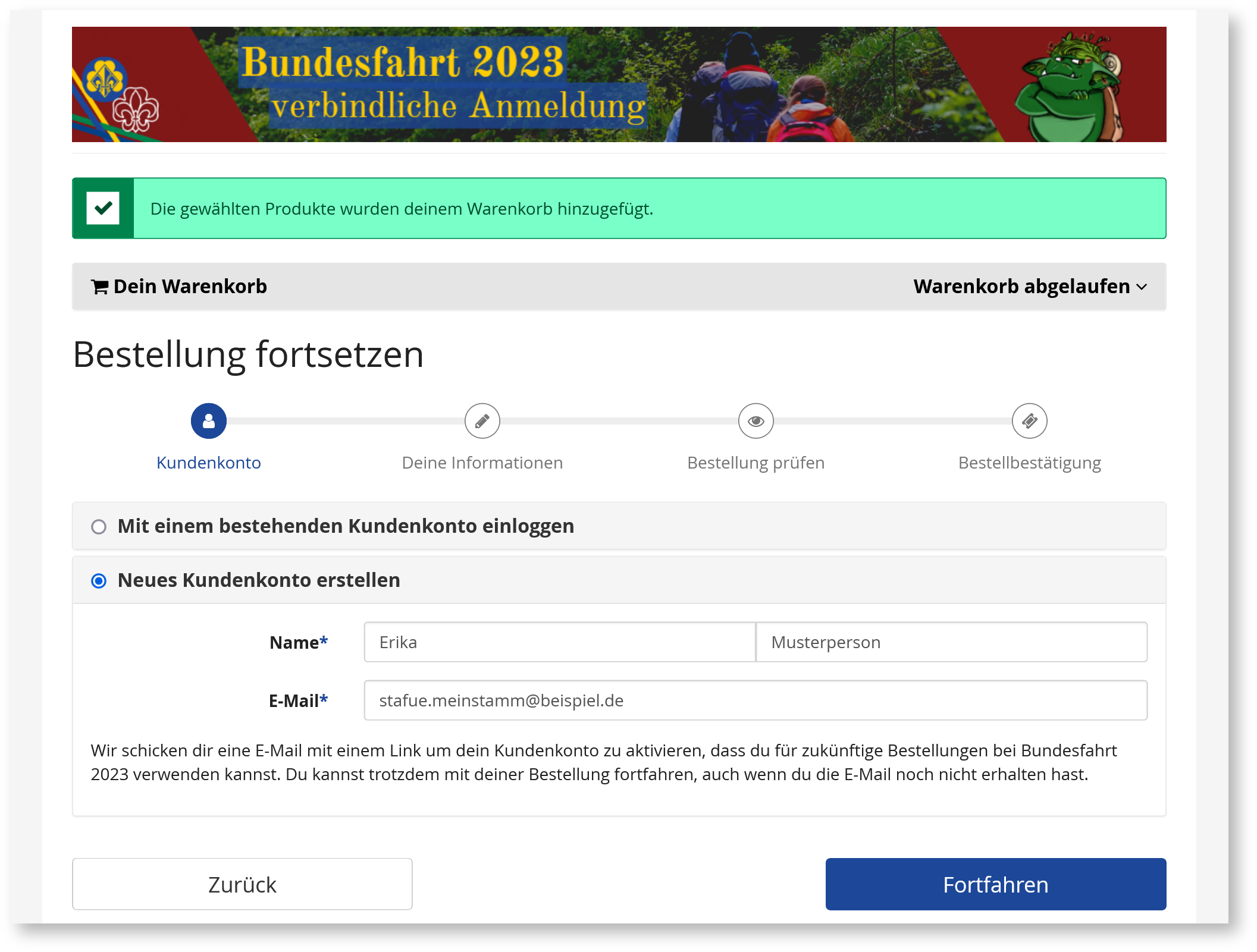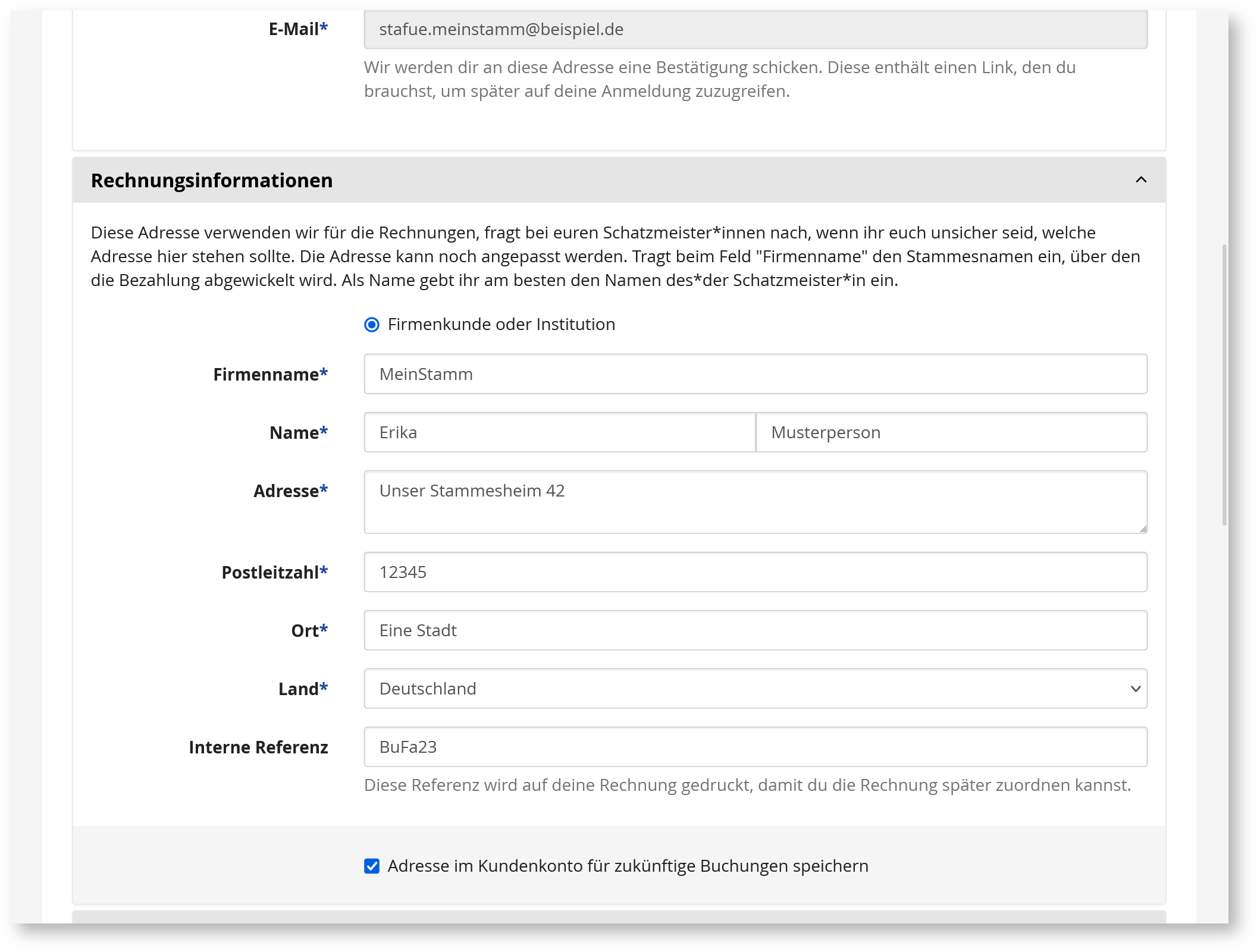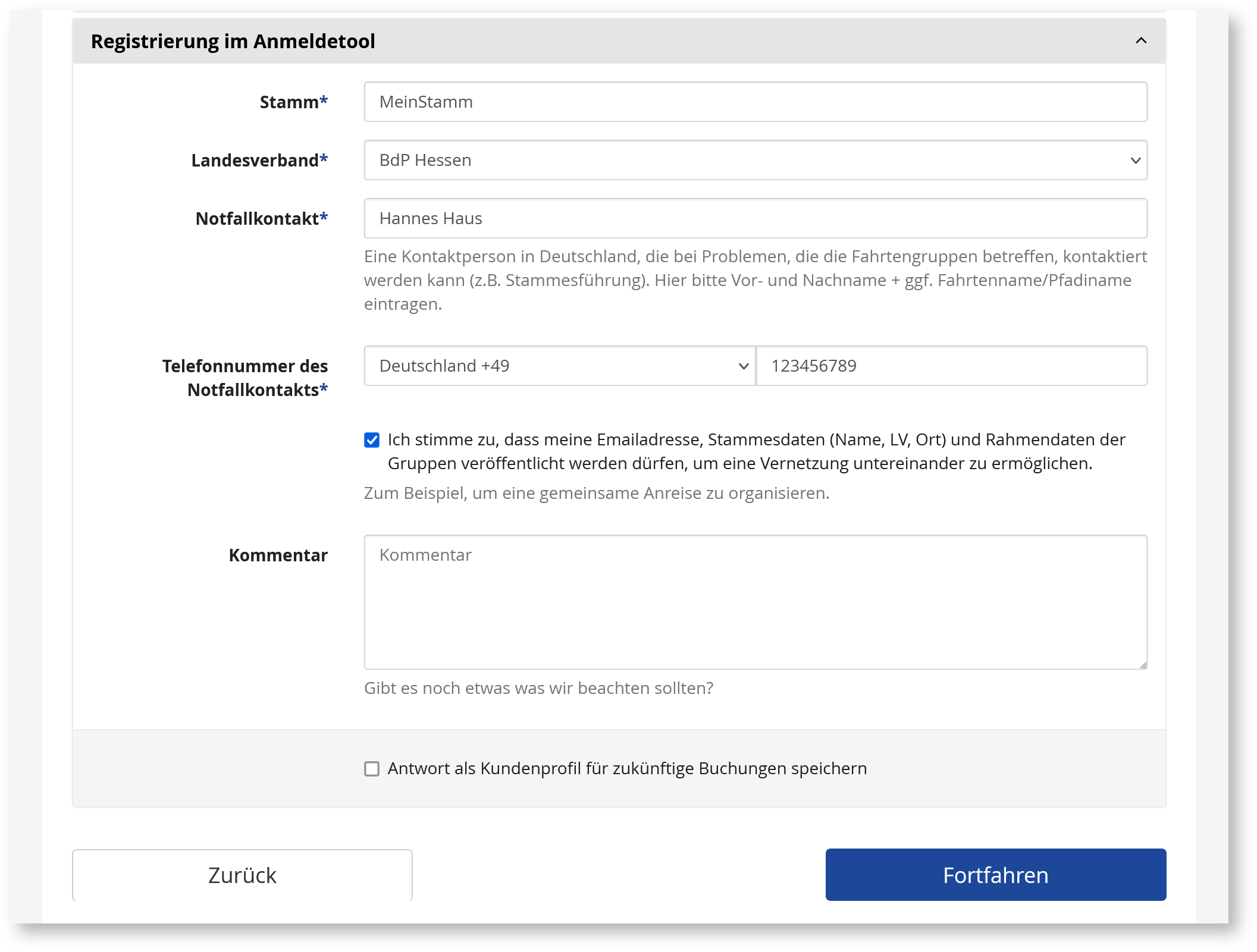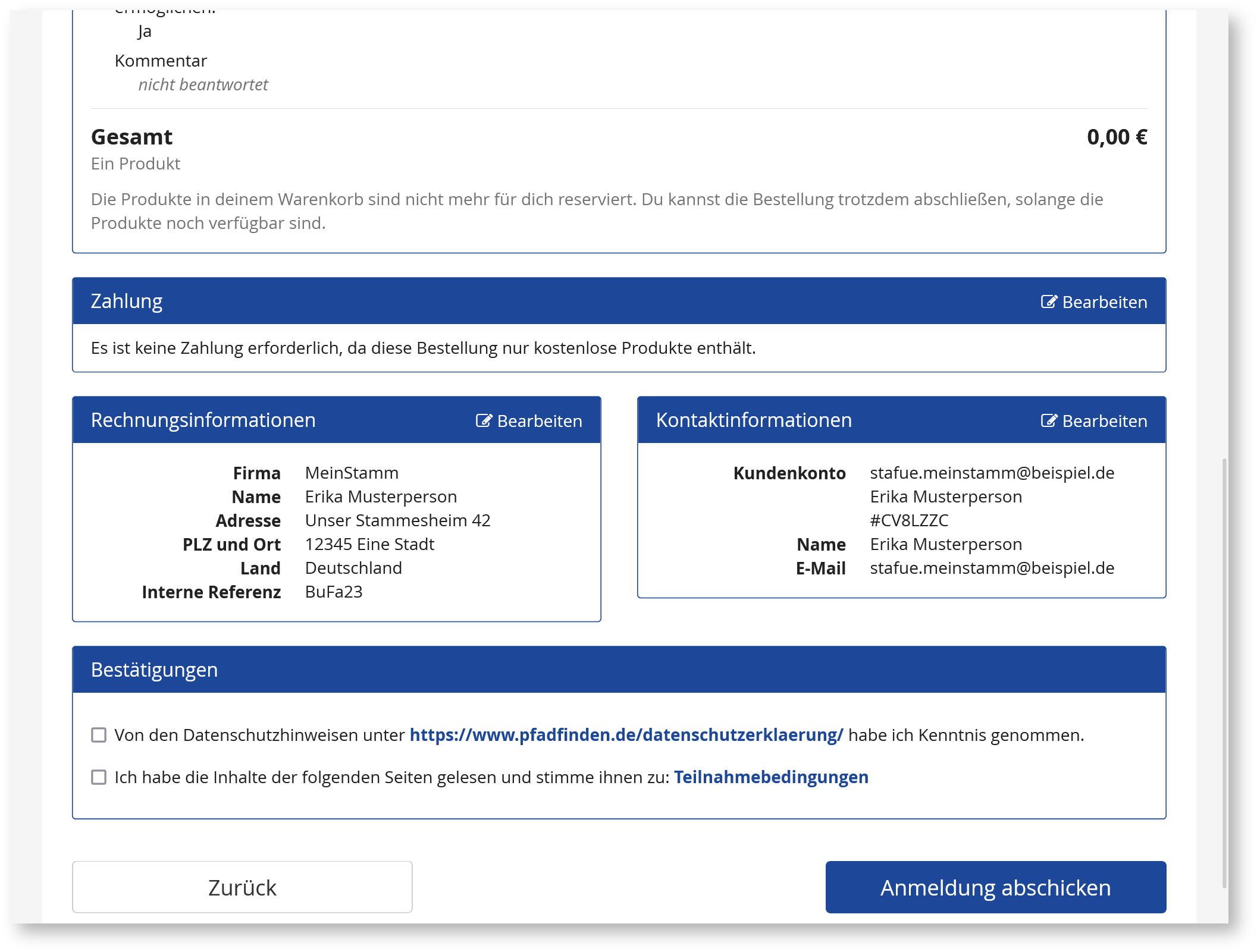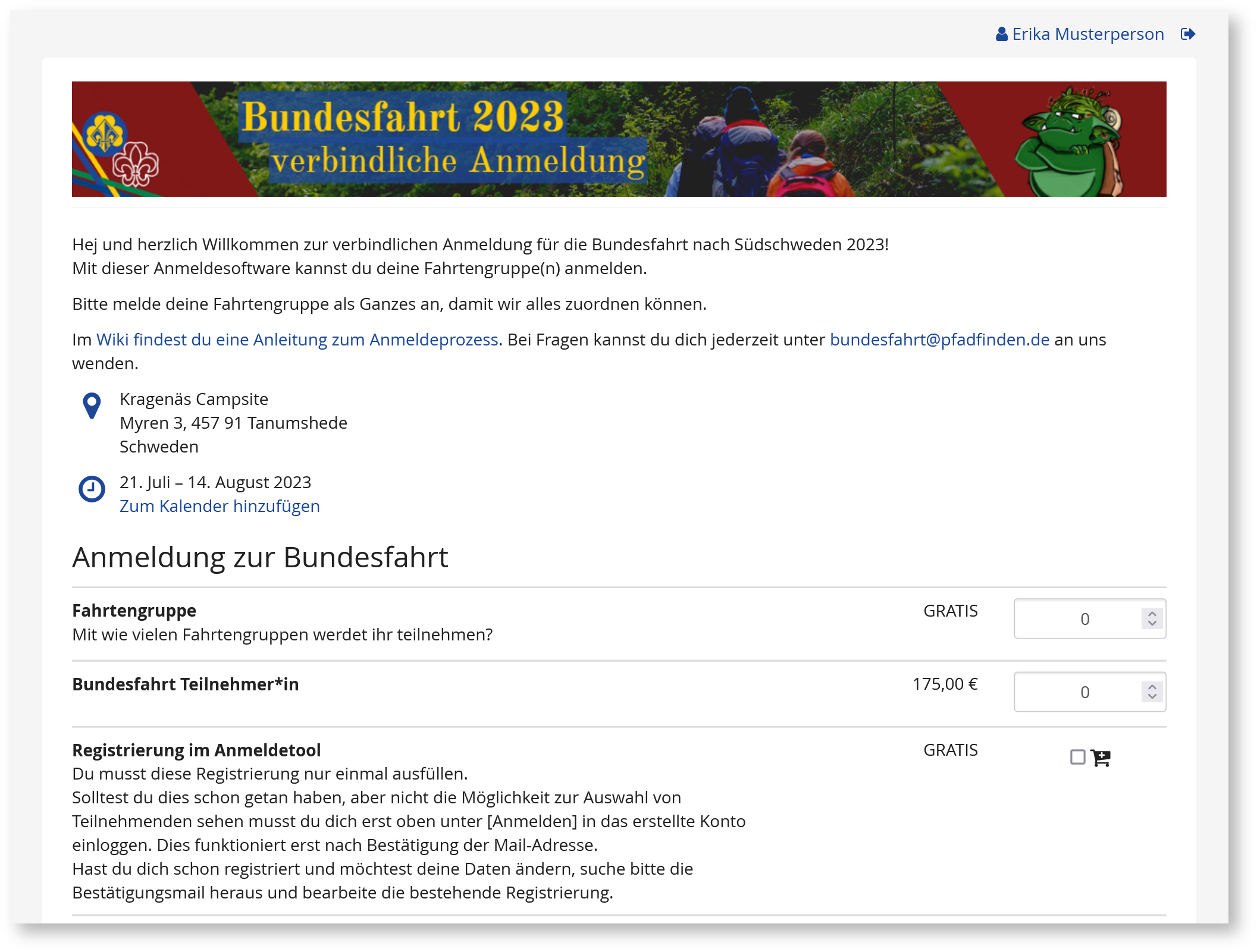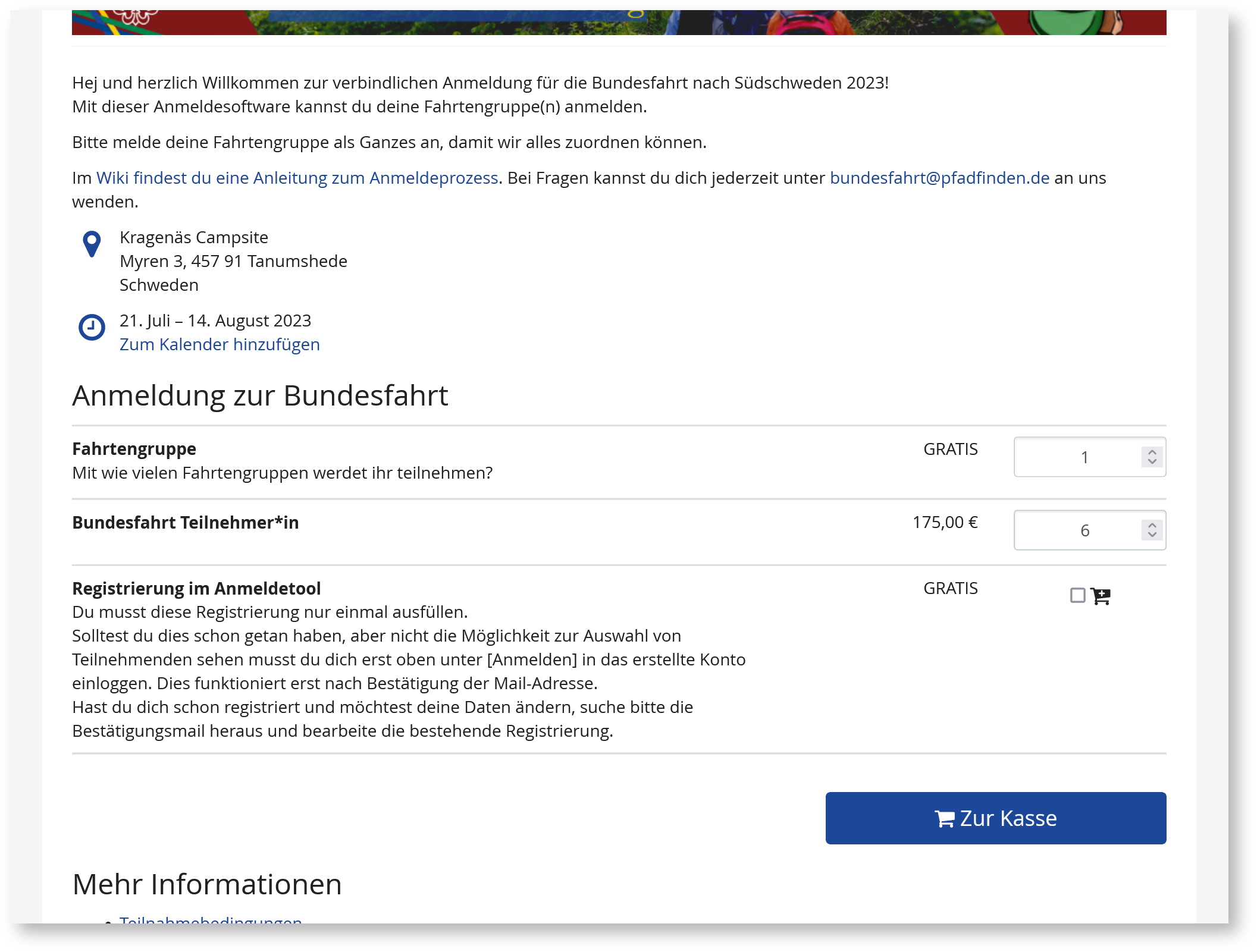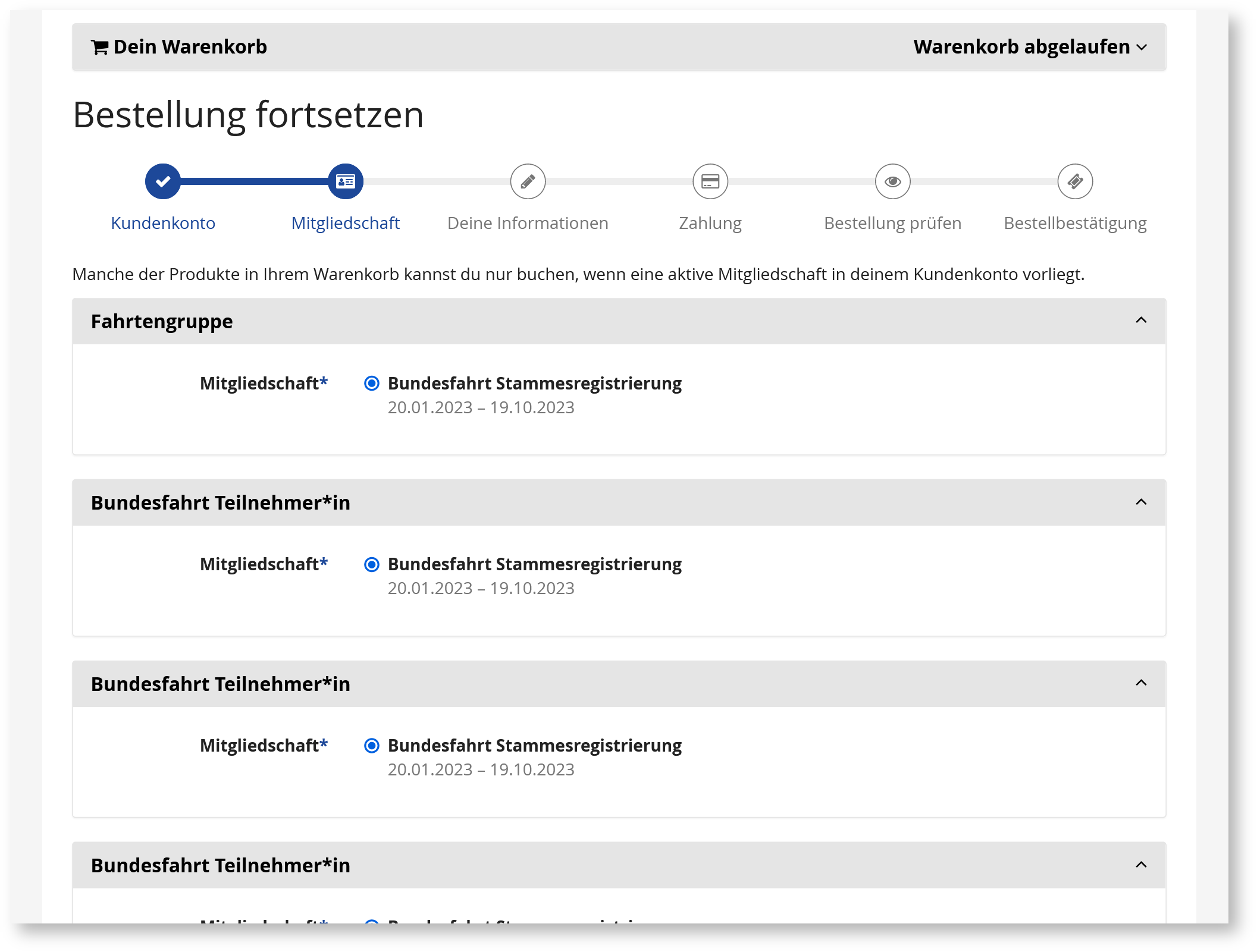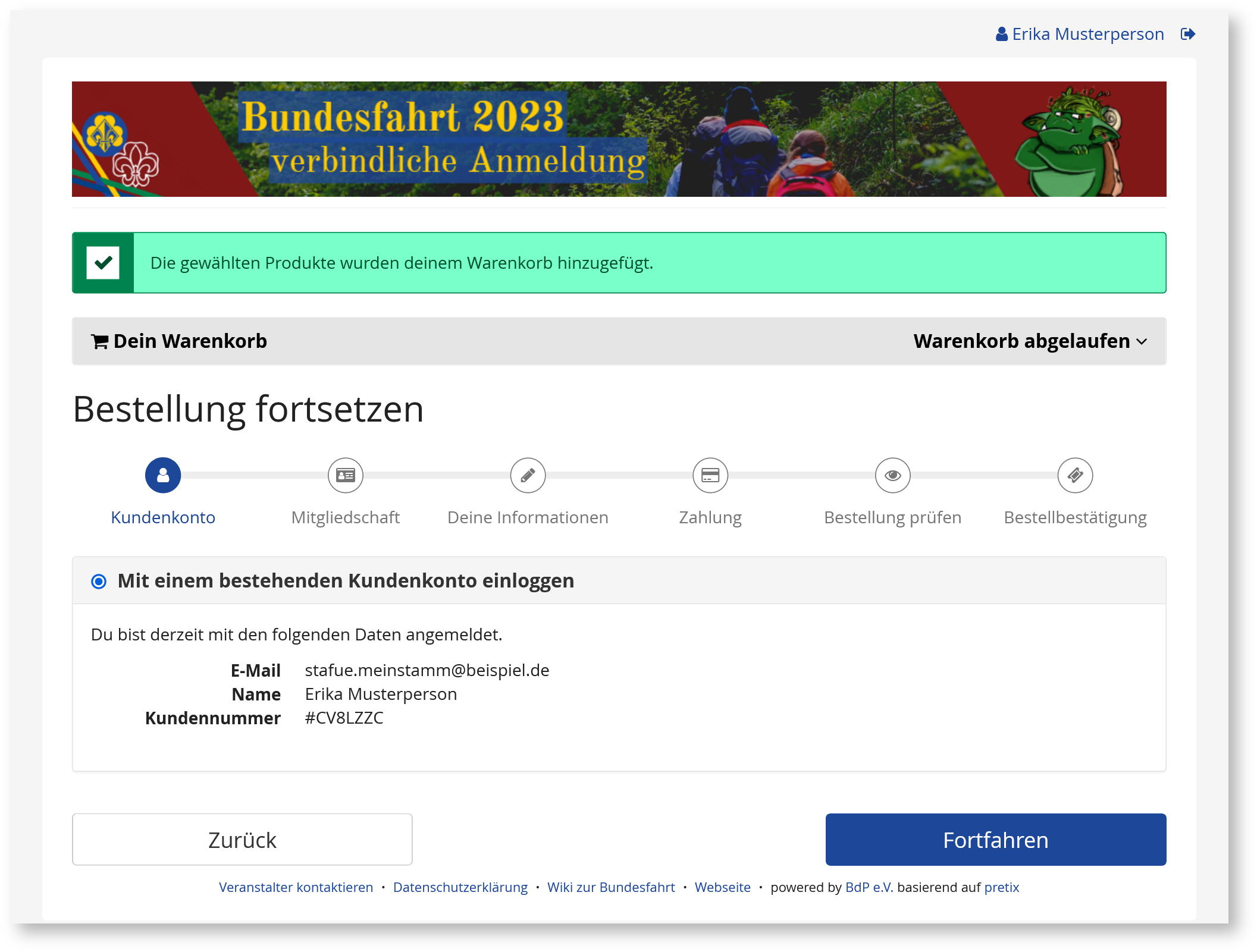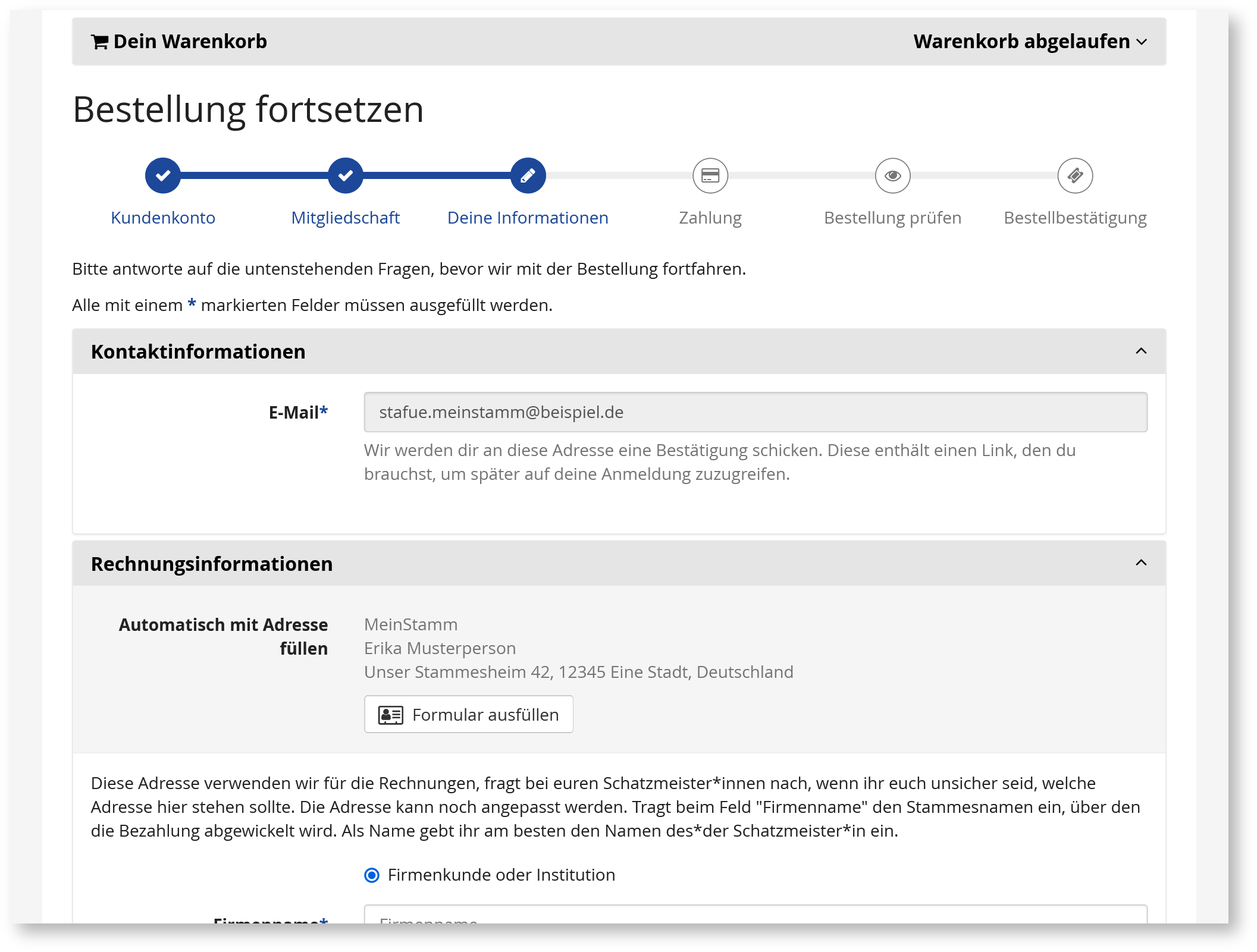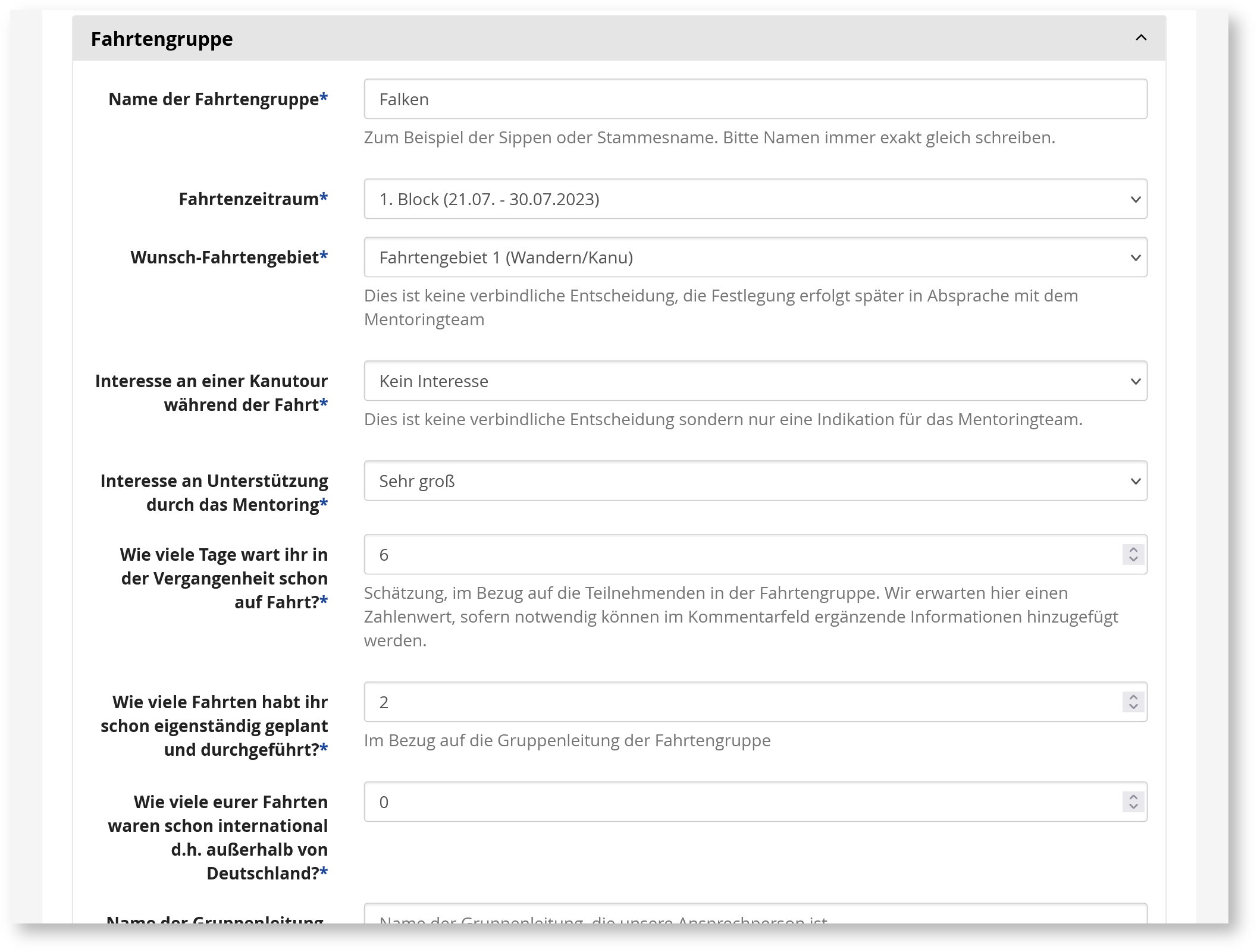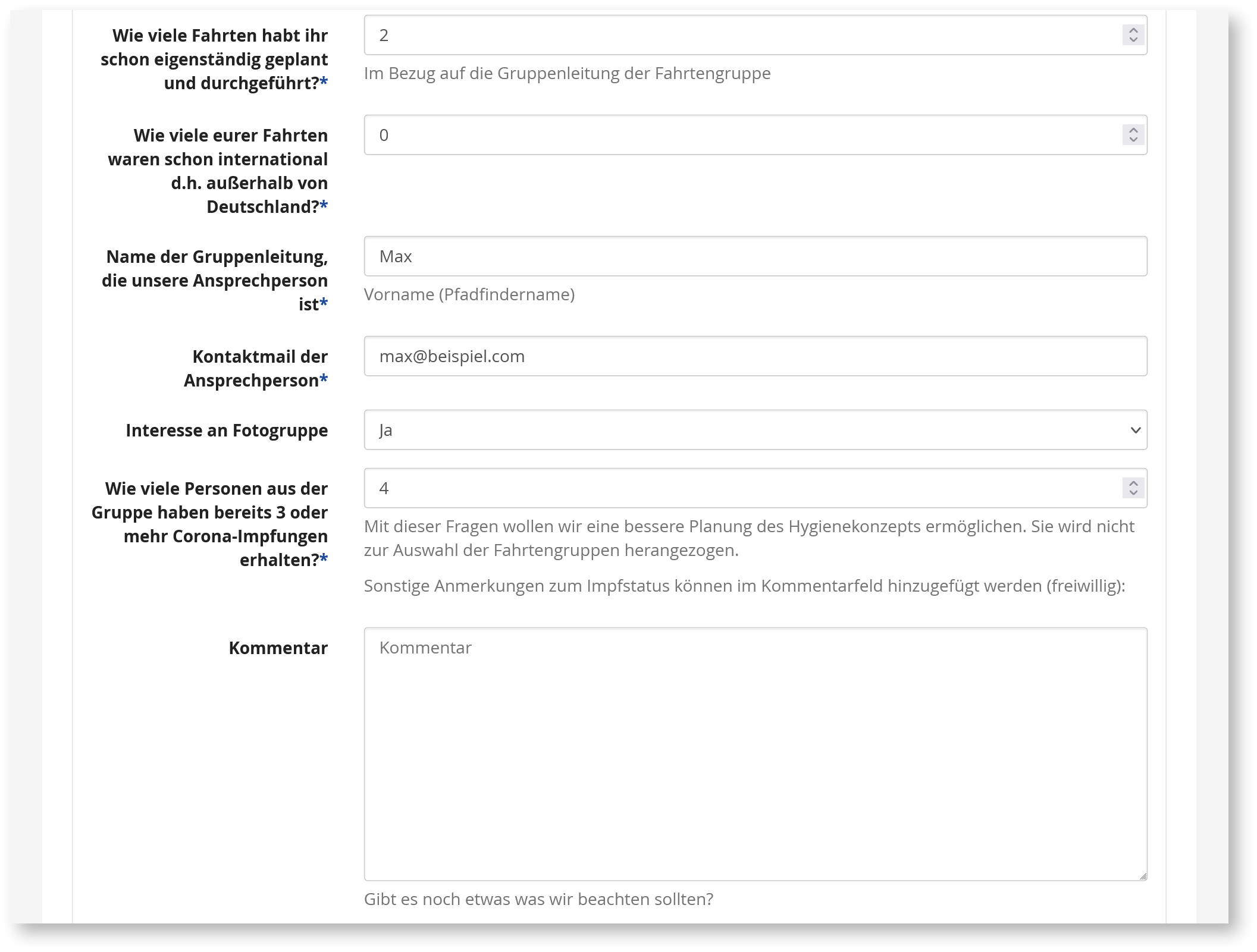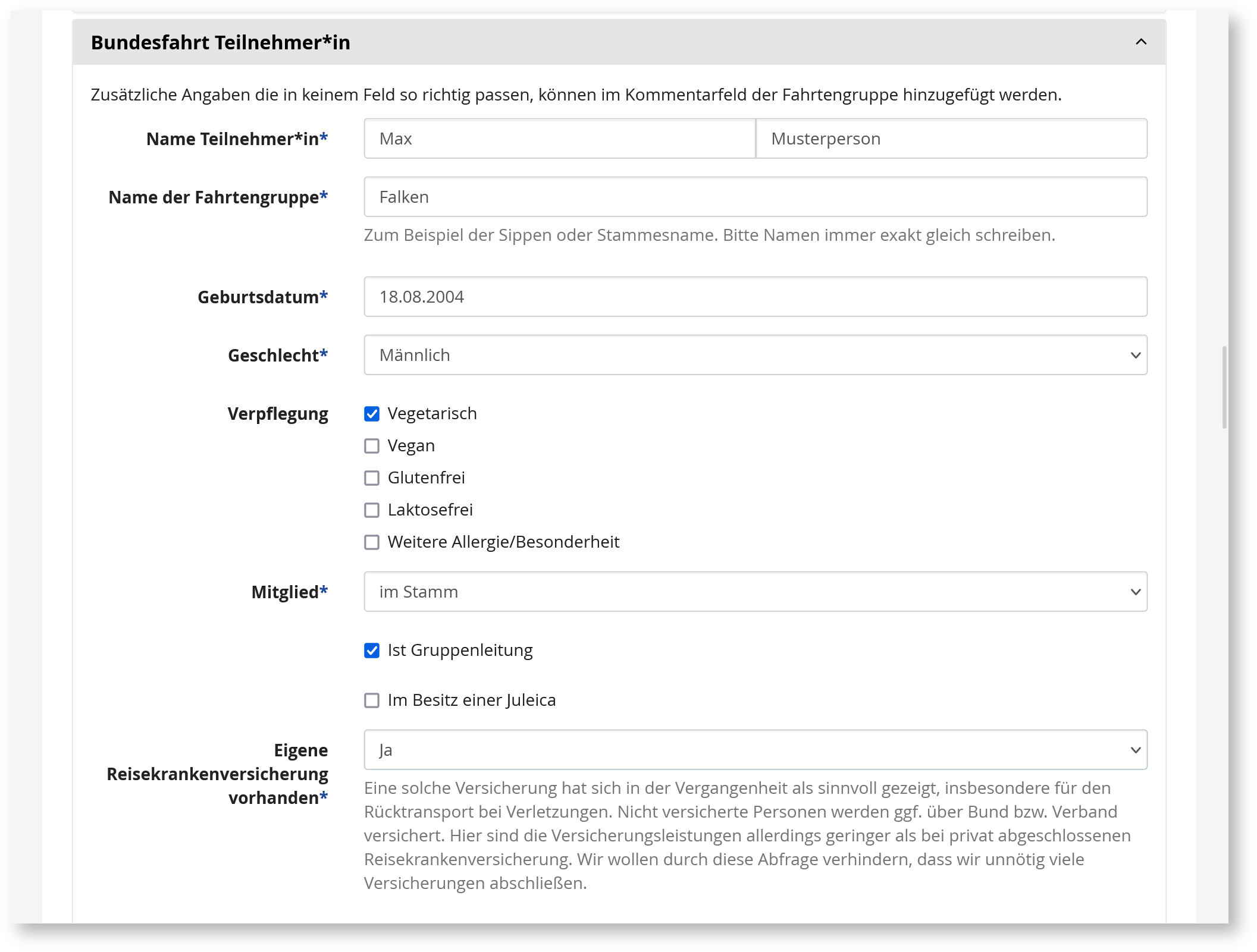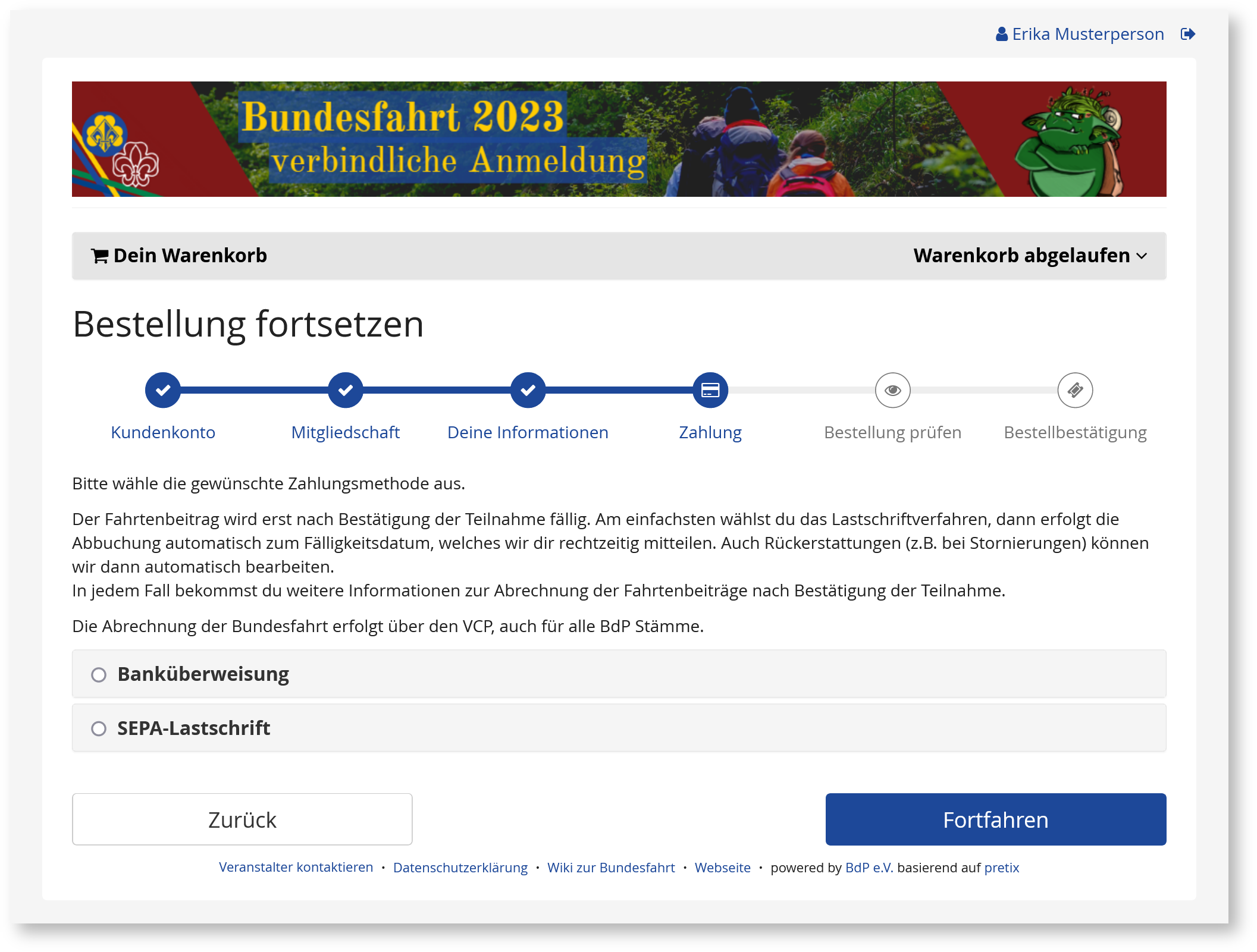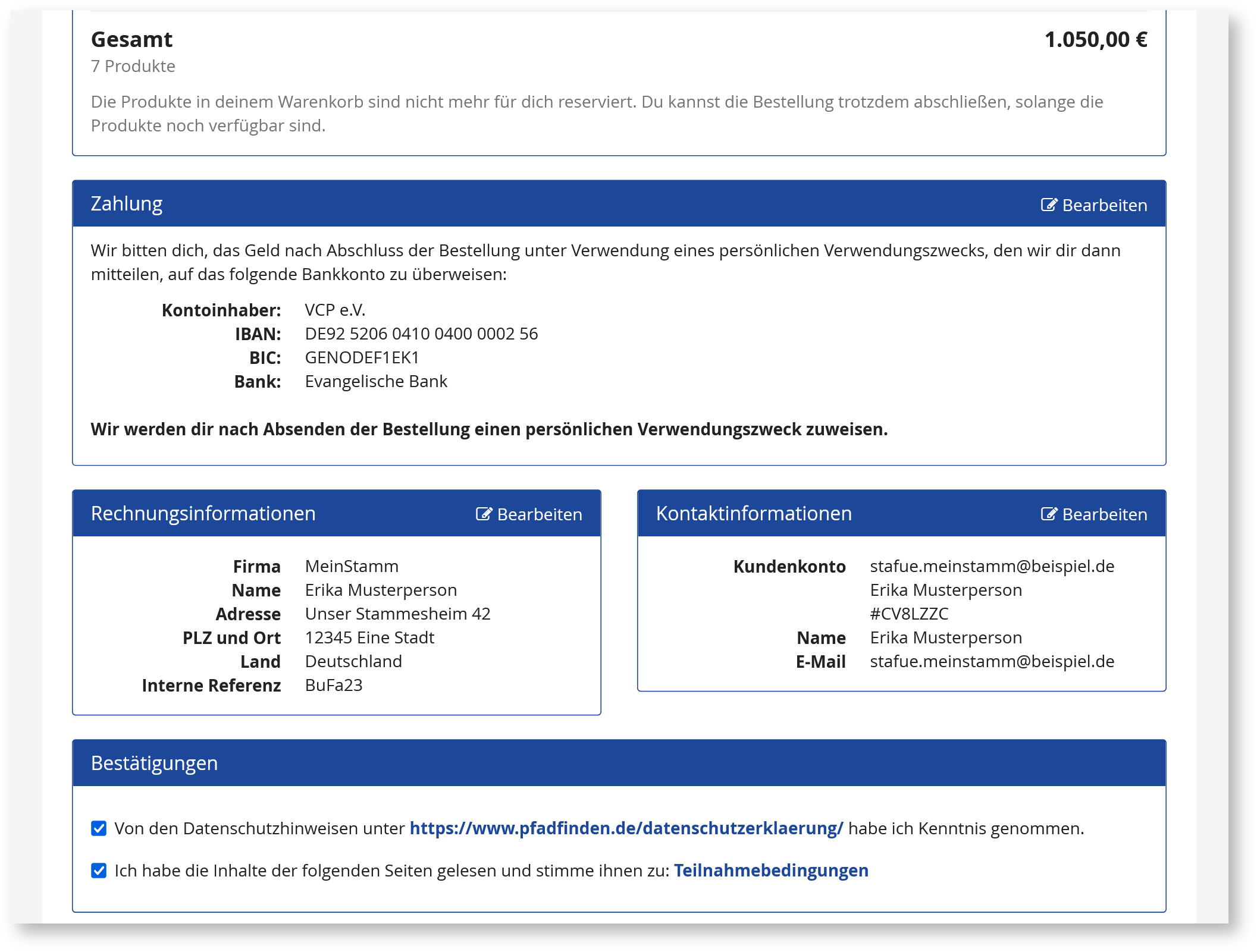...
| Inhalt | ||||
|---|---|---|---|---|
|
| Info | ||
|---|---|---|
| ||
Ihr könnt auf die Bilder in der Anleitung klicken, um sie euch größer anzeigen zu lassen. |
1. Teilnehmenden Anmeldung im Stamm/in der Gruppe
...
Zuerst muss eine Registrierung im Anmeldetool erfolgen. Bitte registriert euch als Stamm ein Mal, egal mit wie vielen Fahrtengruppen ihr reisen werdet. Ihr könnt mit dieser Stammesregistrierung im gesamten Anmeldungszeitraum weitere Teilnehmende und Fahrtengruppen hinzufügen. In diesem Schritt fragen wir erste Informationen ab, die unabhängig von den Fahrtengruppen sind. Über das Stammeskonto könnt ihr später eure Anmeldung bearbeiten sowie weitere Anmeldungen, zum Beispiel zum Vorbereitungstreffen der Gruppenleitungen, durchführen.
...
Bitte öffnet das Anmeldetool unter https://anmeldung.pfadfinden.de/bufa23/tn/, hier seht ihr nun die Startseite. Der Eintrag "Registrierung im Anmeldetool" sollte bereits ausgewählt sein. Klickt nun auf [Anmelden].
Bild 2-1: Startseite der Anmeldung
2.2 Konto erstellen
Wählt nun die Option [Neues Kundenkonto erstellen] und füllt die angezeigten Felder aus. Über die hier angegebene E-Mail-Adresse werden wir von nun an mit euch zur Bundesfahrt und zu eurer Anmeldung kommunizieren. Bitte stellt sicher, dass die E-Mail-Adresse regelmäßig abgerufen wird, damit keine wichtigen E-Mails ungelesen bleiben!
Bild 2-2: Neues Stammeskonto erstellen
2.4 Stammesdaten vervollständigen
...
Als erstes die Stammes-/Rechnungsadresse: Wir empfehlen euch hier die Option "Adresse im Kundenkonto für zukünftige Buchungen speichern" auszuwählen, dann müsst ihr die Daten nur einmal angeben und könnt bei weiteren Bestellungen bequem darauf zurückgreifen.
Bild 2-3: Eingabe der Stammesadresse
Nachfolgend kommen weitere Fragen zu eurem Stamm, wie z.B. die Verbandszugehörigkeit. Auch würden wir hier gerne die Kontaktdaten einer verantwortlichen Person (z.B. der Stammesführung) als Notfallkontakt in Deutschland bekommen, insbesondere, wenn diese nicht selber mitfährt.
Bild 2-4: Fragen zu eurem Stamm
Sobald alle Felder ausgefüllt sind, könnt ihr auf [Fortfahren] klicken.
In der folgenden Ansicht seht ihr eine Übersicht eurer Daten. Bitte prüft die Daten sorgfältig und bestätigt die Teilnahmebedingungen. Mit Klick auf [Anmeldung abschicken] werden die Daten abgeschickt.
Bild 2-5: Registrierung bestätigen
| Warnung |
|---|
Mit Abschluss der Stammesregistrierung seid ihr noch nicht verbindlich angemeldet, dazu müsst ihr Teilnehmende im Schritt 3 anmelden. |
2.5 E-Mail bestätigen
Prüft nun das E-Mail-Postfach, das ihr bei der Anmeldung angegeben habt, ihr solltet nun eine E-Mail mit dem Betreff "Aktiviere dein Kundenkonto bei der Bundesfahrt 2023" bekommen haben. Bitte klickt auf den Link in der E-Mail und setzt ein Passwort für das Konto. In Einzelfällen kann es einige Minuten dauern, bis die Mail angekommen ist. Sollte die Mail gar nicht ankommen, nehmt bitte Kontakt mit uns auf.
...
Solltet ihr diese Optionen nicht sehen, klickt oben rechts auf [Anmelden] und meldet euch mit den Anmeldedaten aus Schritt 2 an. Solltet ihr das Passwort vergessen haben, könnt ihr es darüber auch zurücksetzen.
Bild 3-1: Startseite aufrufen und anmelden (Ansicht nach der Anmeldung)
3.2 Auswahl Anzahl Teilnehmende & Fahrtengruppen
...
Dann tragt bitte die Anzahl der Teilnehmenden, die ihr insgesamt anmelden möchtet, ein und wählt [Zur Kasse] aus, um zum nächsten Schritt zu gelangen.
| Tipp |
|---|
Registrierung im Anmeldetool bitte nicht noch einmal auswählen, die Daten haben wir ja schon |
Bild 3-2: Auswahl der Anzahl von Teilnehmenden und Fahrtengruppen
3.3 Kundenkonto & Mitgliedschaft auswählen
...
Solltet ihr mehrere Optionen vorfinden, wählt bitte die mit dem frühesten Datum aus. Ansonsten könnt ihr das angegebene Datum ignorieren.
Bild 3-3: Kundenkonto und Stammesregistrierung bestätigen
3.4 Fahrtengruppen und Daten der Teilnehmenden eintragen
In diesem Schritt müssen alle Teilnehmenden namentlich registriert werden. Wie bei der Registrierung im Anmeldetool in Schritt 2.4 wird nun ein Formular mit verschiedenen Fragen angezeigt. Zuerst gibt es einen Abschnitt für die Rechnungsadresse. Solltet ihr die im zweiten Schritt gespeichert haben, könnt ihr nun auf [Formular ausfüllen] klicken.
Bild 3-4: Rechnungsadresse eingeben
Nun folgt ein Abschnitt mit Fragen für jede Fahrtengruppe, dann je einen für alle Teilnehmenden.
Bitte achtet darauf, den Namen der Fahrtengruppe bei allen Teilnehmenden genau gleich zu schreiben, damit eine eindeutige, automatische Zuordnung möglich ist.
Bild 3-5: Fragen zu eurer Fahrtengruppe
Bild 3-6: Eingabe der Daten der Teilnehmenden
Wir empfehlen euch, die Option "Antwort als Kundenprofil für zukünftige Buchungen speichern" für die Gruppenleitungen auszuwählen, dann könnt ihr die Daten z.B. bei der VBT Anmeldung wiederverwenden.
...
| Hinweis |
|---|
Alle Fahrtenbeiträge werden erst nach Bestätigung der Teilnahme fällig. Auch Lastschriften werden erst Ende April/Anfang Mai eingezogen und erst dann ist der Beitrag wirklich bezahlt. Bitte ignoriert entsprechende Formulierungen im Anmeldetool. |
Bild 3-7: Zahlungsmethode auswählen
Sobald alle Felder ausgefüllt sind, könnt ihr auf [Fortfahren] klicken.
...
Nun solltet ihr auf der Seite "Bestellung prüfen" sein. Hier seht ihr eine Übersicht eurer Daten. Bitte prüft die Daten sorgfältig und bestätigt die Teilnahmebedingungen. Mit Klick auf [Zahlungspflichtig bestellen] werden die Daten abgeschickt und eure Teilnehmenden verbindlich angemeldet.
Bild 3-8: Verbindliche Anmeldung bestätigen
Falls ihr eure Daten nachträglich nochmal bearbeiten müsst, könnt ihr dies über euer Kundenkonto oder den Link in der E-Mail mit dem Betreff "[BuFa23] Deine BestellungAnmeldung: ..." machen. Diese E-Mail ist keine Bestätigung der Teilnahme, diese erfolgt separat - siehe Punkt 4.
4. Bestätigung der Teilnahme/Absage
...
Mehr Informationen erhaltet ihr je nach gewähltem Bezahlverfahren zwischen Ende März und Mitte April per E-Mail (an die E-Mail, mit der die Anmeldung getätigt wurde).
Tipp: Eure Rechnungen findet ihr ... Vergesst im Anhang der Bestellbestätigung. Vergesst nicht, diese für eure Stammeskasse zu sammelnabzuspeichern oder leitet sie direkt weiter, damit bei der Abrechnung nach der Aktion alles da ist.
Weitere Informationen
| Warnung |
|---|
Bitte kontaktiere kontaktiert bundesfahrt@pfadfinden.de so schnell wie möglich, solltest du solltet ihr Probleme oder Fragen haben. Es ist schwierig, technische Probleme anzuerkennen, wenn eine solche Information erst nach Anmeldeschluss an uns herangetragen wird. Darum schiebt die Anmeldung nicht auf den letzten Tag und meldet euch rechtzeitig bei uns, wenn ihr Probleme habt, wir helfen euch schnellstmöglich weiter. |
...